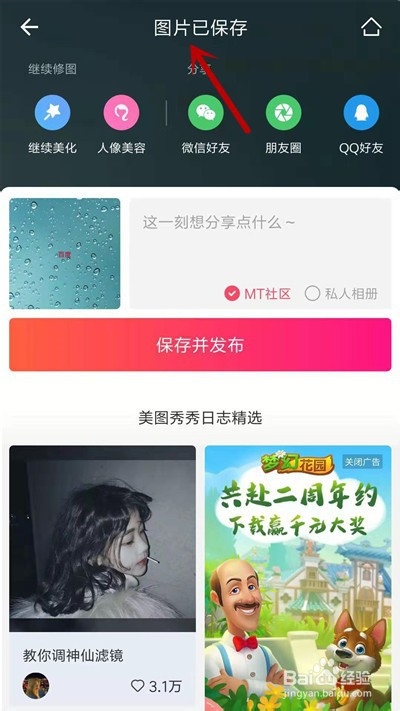1、首先,在手机桌面,打开【美图秀秀】。
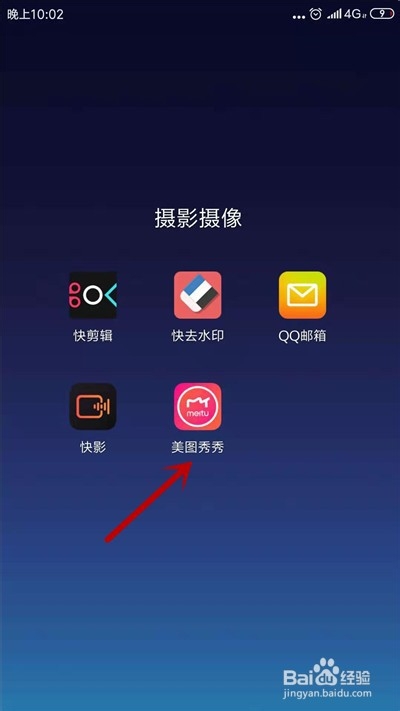
2、进入主界面,点击【美化图片】功能。
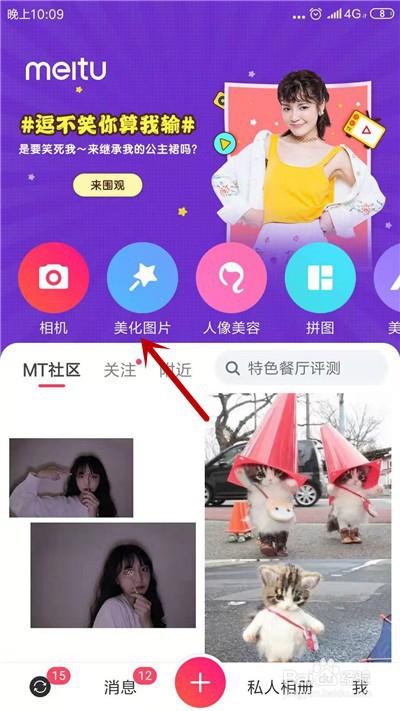
3、打开相册后,选择要添加文字的图片。
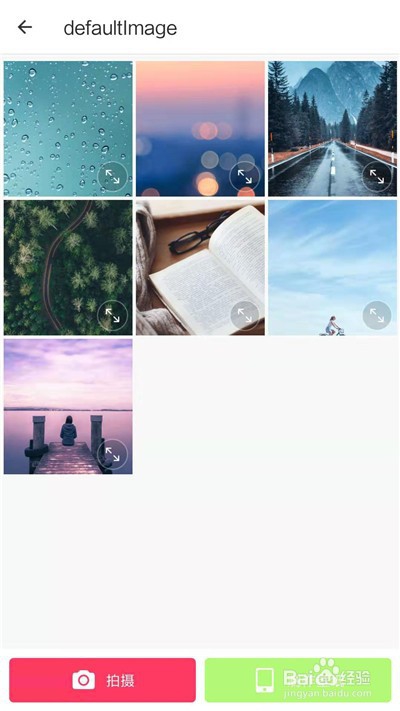
4、接下来,在工具栏里,点击【文字】选项。
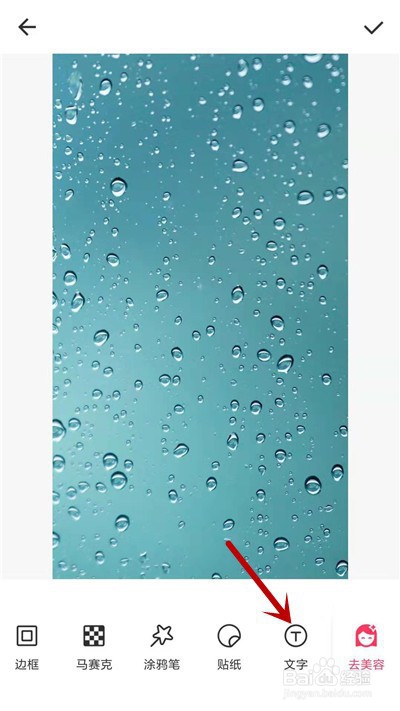
5、选择文字的样式,点击照片中间的文字栏。
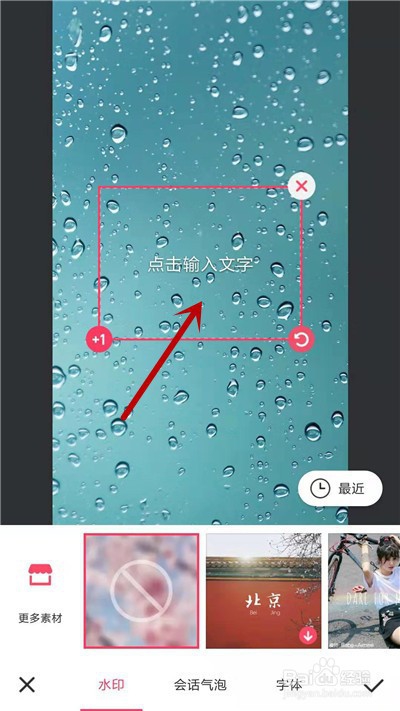
6、输入文字,并且选择颜色,点击【√】选项。
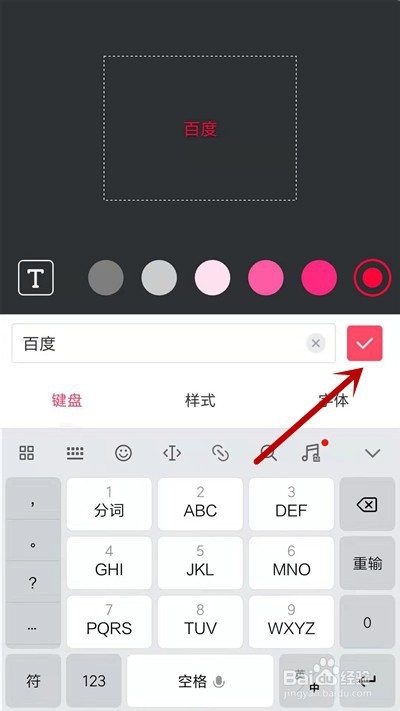
7、调整文字大小和位置,点击【√】选项。
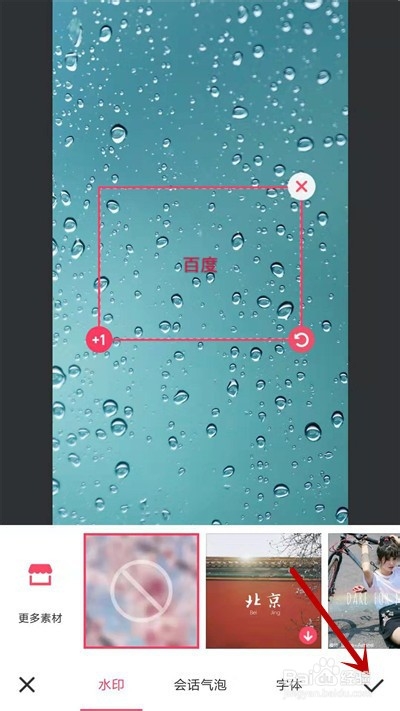
8、返回编辑界面,点击右上角【√】保存。

9、接着会显示图片已保存,默认在相册里。
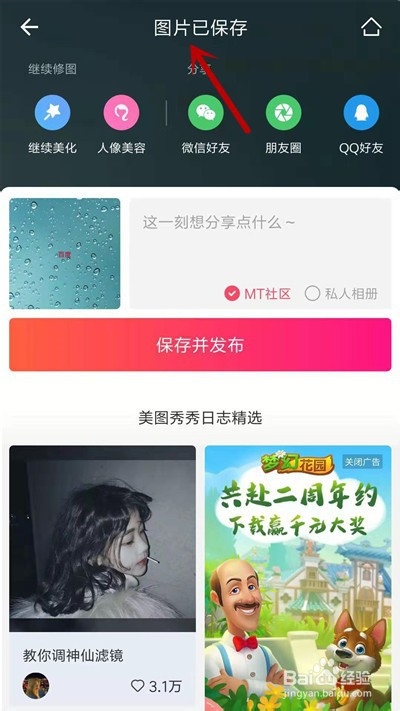
时间:2024-10-12 16:59:32
1、首先,在手机桌面,打开【美图秀秀】。
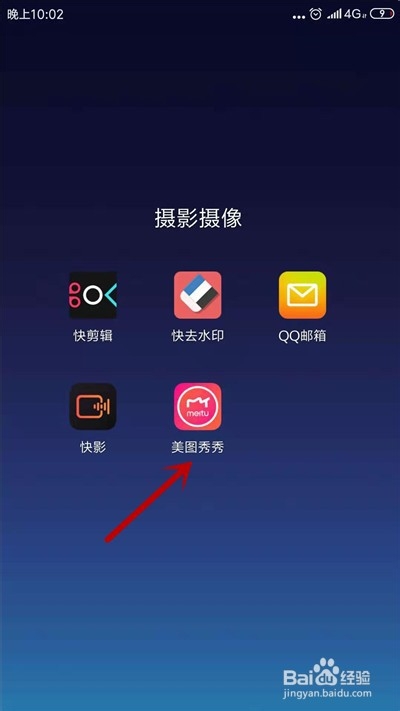
2、进入主界面,点击【美化图片】功能。
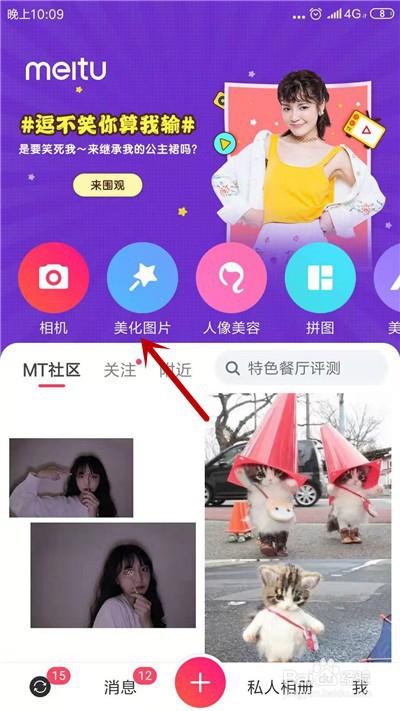
3、打开相册后,选择要添加文字的图片。
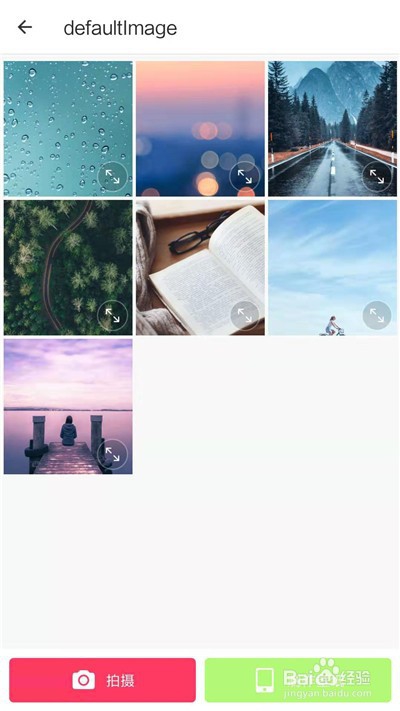
4、接下来,在工具栏里,点击【文字】选项。
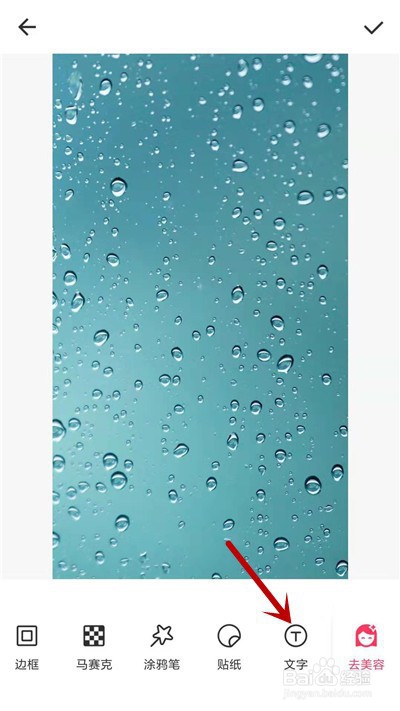
5、选择文字的样式,点击照片中间的文字栏。
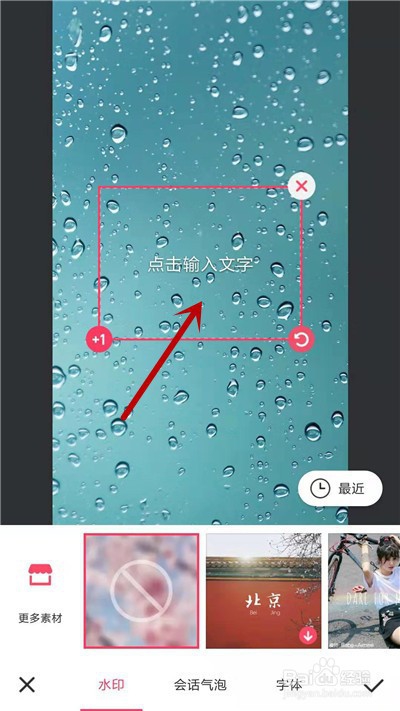
6、输入文字,并且选择颜色,点击【√】选项。
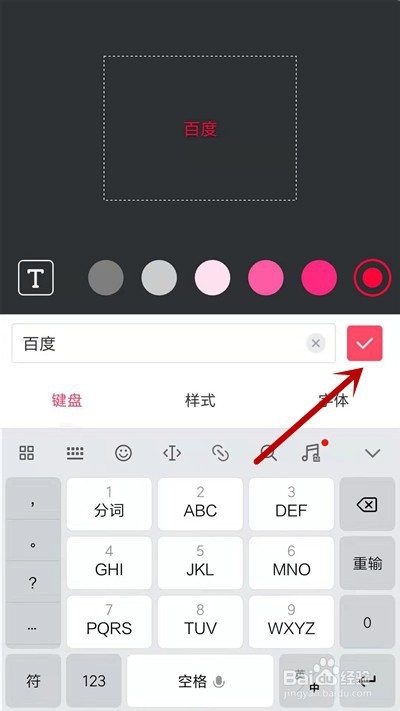
7、调整文字大小和位置,点击【√】选项。
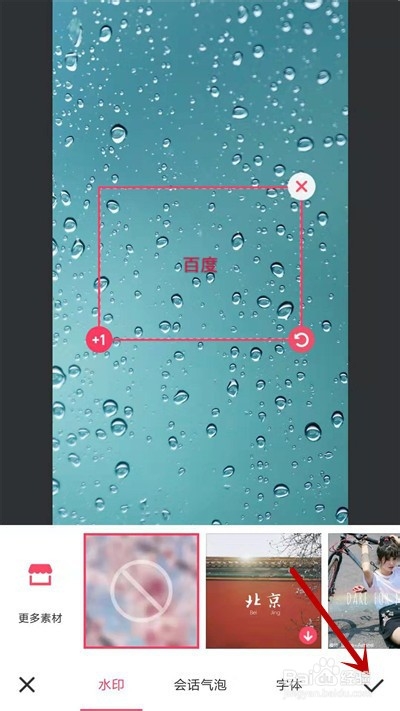
8、返回编辑界面,点击右上角【√】保存。

9、接着会显示图片已保存,默认在相册里。